iPod touch-gebruikershandleiding
- iPod touch-gebruikershandleiding
- Nieuw in iOS 13
- Je iPod touch
-
- Uit de sluimerstand halen en ontgrendelen
- Leren werken met basisgebaren
- Het volume aanpassen
- De geluiden wijzigen of uitschakelen
- Toegang tot voorzieningen vanuit het toegangsscherm
- Apps openen vanuit het beginscherm
- Een foto of video van het scherm maken
- De schermstand wijzigen of vergrendelen
- De achtergrond wijzigen
- Zoeken met de iPod touch
- Onderdelen versturen met AirDrop
- Snelle taken uitvoeren
- Het bedieningspaneel gebruiken en aanpassen
- De Vandaag-weergave bekijken en ordenen
- De batterij opladen en controleren
- De betekenis van de statussymbolen
- Reizen met de iPod touch
-
- Rekenmachine
-
- Overzicht van Woning
- Accessoires toevoegen en bedienen
- Accessoires configureren
- Meer woningen toevoegen
- HomePod configureren
- Camera's configureren
- Een router configureren
- Scènes aanmaken en gebruiken
- Accessoires in je woning bedienen met Siri
- Automatiseringen en externe toegang
- Een automatisering aanmaken
- De bediening met anderen delen
-
- Kaarten weergeven
- Plaatsen zoeken
- Rondkijken
- Plaatsen markeren
- Informatie over een plaats ophalen
- Plaatsen delen
- Favoriete plaatsen bewaren
- Verzamelingen aanmaken
- Verkeers- en weersinformatie tonen
- Een routebeschrijving opvragen
- Een stapsgewijze routebeschrijving volgen
- Vervoer zoeken
- Een Flyover-tour volgen in Kaarten
- Kaarten verbeteren
-
- Foto's en video's bekijken
- Foto's en video's bewerken
- Live Photos bewerken
- Foto's in albums ordenen
- Zoeken in Foto's
- Foto's en video's delen
- Terugblikken weergeven
- Personen zoeken in Foto's
- Foto's bekijken per locatie
- iCloud-foto's gebruiken
- Foto's delen met Gedeelde albums in iCloud
- Mijn fotostream gebruiken
- Foto's en video's importeren
- Foto's afdrukken
- Opdrachten
- Aandelen
- Tips
- Weer
-
-
- De iPod touch opnieuw opstarten
- De iPod touch geforceerd opnieuw opstarten
- iOS bijwerken
- Een reservekopie maken van de iPod touch
- iPod touch-instellingen op de standaardwaarden terugzetten
- Alle inhoud uit een reservekopie terugzetten
- Aangeschafte en verwijderde onderdelen terugzetten
- Overwegingen bij het verkopen of weggeven van de iPod touch
- Alle inhoud en instellingen wissen
- De fabrieksinstellingen op de iPod touch herstellen
- Configuratieprofielen installeren of verwijderen
-
- Aan de slag met toegankelijkheidsvoorzieningen
-
-
- VoiceOver inschakelen en ermee oefenen
- Instellingen voor VoiceOver wijzigen
- VoiceOver-gebaren
- De iPod touch bedienen met VoiceOver-gebaren
- VoiceOver met de rotor bedienen
- Het schermtoetsenbord gebruiken
- Met je vinger schrijven
- VoiceOver gebruiken met een Magic Keyboard
- Braille via het scherm invoeren met VoiceOver
- Een brailleleesregel gebruiken
- Gebaren en toetscombinaties aanpassen
- VoiceOver gebruiken met een aanwijsapparaat
- VoiceOver in apps gebruiken
- Zoomen
- Vergrootglas
- Weergave en tekstgrootte
- Beweging
- Gesproken materiaal
- Audiodescripties
-
- Copyright
Tekenen in Notities op de iPod touch
In de Notities-app ![]() kun je met je vinger een schets maken of een notitie schrijven. Je kunt diverse markeringsfuncties en -kleuren gebruiken en met de liniaal rechte lijnen trekken.
kun je met je vinger een schets maken of een notitie schrijven. Je kunt diverse markeringsfuncties en -kleuren gebruiken en met de liniaal rechte lijnen trekken.
Met de hand tekenen of schrijven
Open een notitie, tik op ![]() en gebruik vervolgens de markeringsfuncties om met je vinger te tekenen of te schrijven.
en gebruik vervolgens de markeringsfuncties om met je vinger te tekenen of te schrijven.
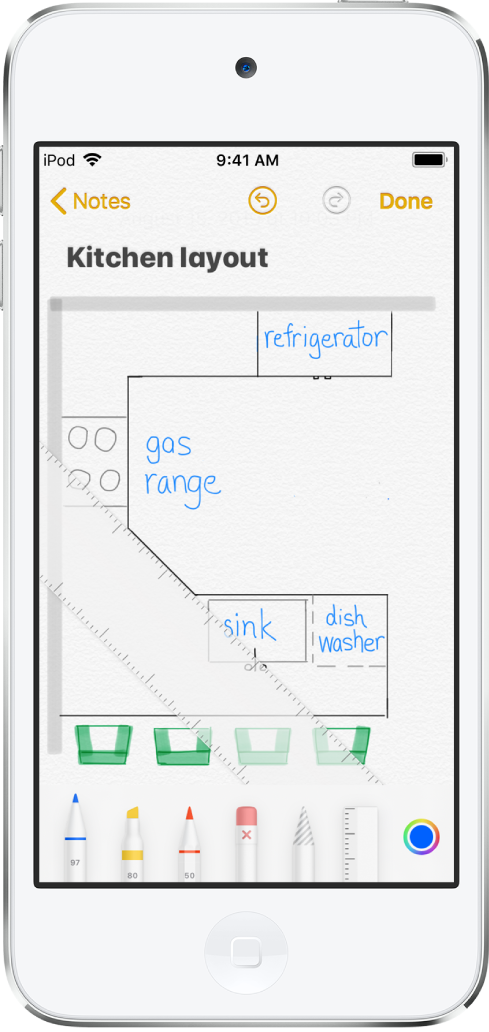
Tip: In Notities kun je handgeschreven tekst doorzoeken (in ondersteunde talen). Als de notitie geen titel heeft, wordt de eerste regel handgeschreven tekst als titel gebruikt. Om de titel te wijzigen, scrol je naar de bovenkant van de notitie en tik je op 'Wijzig'.
Lijnen of roosters in notities weergeven
In een bestaande notitie: Tik op
 , tik op 'Lijnen en roosters' en kies een stijl.
, tik op 'Lijnen en roosters' en kies een stijl.De standaardstijl voor alle nieuwe notities instellen: Tik in Instellingen
 op 'Notities' > 'Lijnen en roosters'.
op 'Notities' > 'Lijnen en roosters'.